ทำไม Instagram ถึงไม่ให้ฉันโพสต์ ลองใช้การแก้ไขด่วน 10 ข้อเหล่านี้
เผยแพร่แล้ว: 2022-12-12ไม่สามารถโพสต์บน Instagram?
ปัจจุบัน Instagram เป็นหนึ่งในแพลตฟอร์มโซเชียลมีเดียที่ได้รับความนิยมมากที่สุด โดยมีฟีเจอร์หลักคือวิดีโอความยาว 60 วินาที ตามด้วยความสามารถในการสตรีมสดและส่งข้อความส่วนตัว
เมื่อฉันเริ่มใช้ Instagram ครั้งแรกฉันก็ติดงอมแงม มันสนุกมากและฉันสามารถแบ่งปันชีวิตประจำวันของฉันกับผู้คนมากมาย!
แน่นอนว่ามีหลายครั้งที่ฉันไม่สามารถโพสต์บน Instagram ได้ และฉันก็หงุดหงิดไม่แพ้กัน
ฉันจึงต้องหาเหตุผลให้เจอ!
อ่านเหตุผลทั้งหมดที่คุณไม่สามารถโพสต์บน Instagram และวิธีแก้ไขได้ในพริบตา

เหตุใดฉันจึงโพสต์บน Instagram ไม่ได้
ต่อไปนี้คือสาเหตุทั่วไปบางส่วนที่ทำให้คุณโพสต์รูปภาพหรือวิดีโอบน Instagram ไม่ได้
1 | ไม่ปฏิบัติตามหลักเกณฑ์ของชุมชน
สิ่งแรกที่คุณต้องตรวจสอบคือโพสต์ของคุณขัดต่อหลักเกณฑ์ของชุมชนหรือไม่ คุณอาจคิดว่าไม่เป็นเช่นนั้น เนื้อหาของคุณค่อนข้างปลอดภัยและให้เกียรติกัน – แต่ฉันขอแนะนำให้คุณตรวจสอบกฎเหล่านี้เผื่อไว้
หลักเกณฑ์บางประการของ Instagram มีดังนี้
- แชร์เฉพาะรูปภาพหรือวิดีโอที่คุณได้รับอนุญาตโดยสมบูรณ์ให้แชร์ หรือที่คุณถ่ายเอง
- โพสต์ภาพที่เหมาะสมกับกลุ่มคนที่มีภูมิหลังและความเชื่อต่างกัน
- ไม่อนุญาตให้ใช้ภาพเปลือยหรือภาพเปลือยครึ่งตัวของผู้เยาว์ (แม้ว่าจะแชร์โดยมีเจตนาดีที่สุดก็ตาม)
- แสดงความคิดเห็นของคุณด้วยความเคารพ – งดเว้นจากความคิดเห็นที่แสดงความเกลียดชัง ความคิดเห็นที่ยั่วยุ ความคิดเห็นที่ทำให้เสื่อมเสีย และอื่นๆ
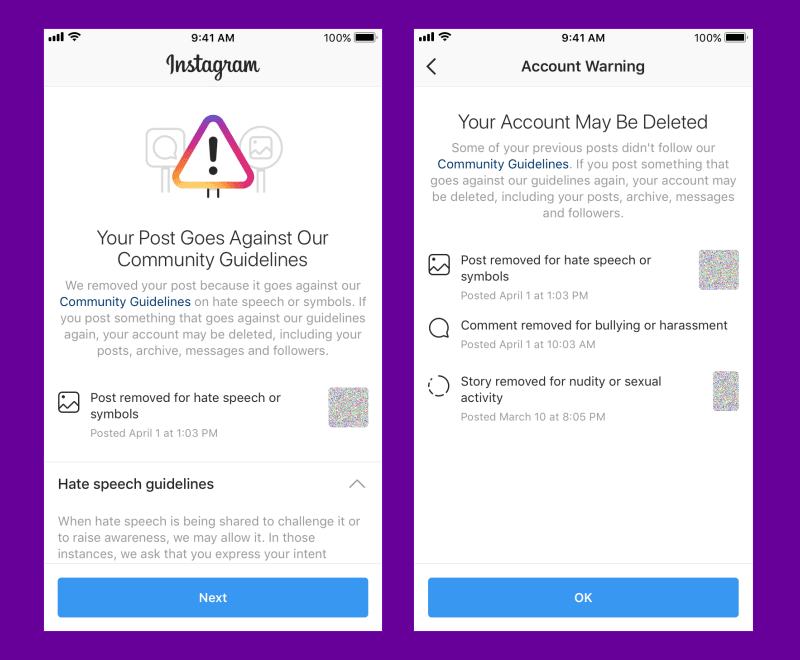
2 | การเชื่อมต่ออินเทอร์เน็ตไม่ดี
แอพ Instagram ก็เหมือนกับแอพมือถืออื่น ๆ ที่ต้องการการเชื่อมต่ออินเทอร์เน็ตที่รวดเร็วเพื่อประสบการณ์การใช้งานที่ดีที่สุด หากคุณอยู่ในพื้นที่ที่มีการเชื่อมต่อเครือข่ายไม่ดี คุณอาจเริ่มเห็นโฮมฟีดของคุณโหลดไม่ได้และความคิดเห็นที่พิมพ์ของคุณไม่ผ่าน
หากโพสต์ของคุณมีความสำคัญมากและจำเป็นต้องเผยแพร่ให้ทันเวลา (เช่น สำหรับงานที่กำลังจะมีขึ้น) คุณจะต้องใช้ข้อมูลเซลลูลาร์ที่คุณสามารถสำรองไว้ได้ ด้วยวิธีนี้ คุณจะสามารถรับสตอรี่ Instagram ถัดไปของคุณหรือโพสต์ออกไปได้ทันท่วงที โดยไม่ต้องพยายามแก้ไขข้อผิดพลาดและความตื่นตระหนกให้วุ่นวาย!
คุณจะเปิดใช้ข้อมูลมือถือของคุณได้อย่างไร?
บนโทรศัพท์ Android:
- ไปที่การตั้งค่า >> การเชื่อมต่อ >> การใช้ข้อมูล >> สลับปุ่มข้อมูลมือถือเป็นเปิด
- ผู้ใช้ iPhone: ไปที่การตั้งค่า >> ข้อมูลมือถือ >> สลับปุ่มข้อมูลมือถือเป็นเปิด
หากคุณกังวลเกี่ยวกับการใช้ข้อมูลมากเกินไปและมีค่าใช้จ่ายสูง คุณสามารถเลือกปิดตัวเลือกการประหยัดข้อมูลจากภายในแอปได้
วิธีการทำเช่นนี้ในการตั้งค่าข้อมูล Instagram:
- ไปที่แอพ Instagram ของคุณ
- คลิกที่โปรไฟล์ Instagram ของคุณที่มุมล่างซ้าย
- คลิกที่ไอคอนแฮมเบอร์เกอร์ที่มุมขวาบนของหน้าจอ
- ไปที่การตั้งค่า
- ไปที่บัญชี
- ไปที่การใช้ข้อมูลมือถือ
- ปิดตัวเลือก Data Saver
คุณจะสามารถทำได้บน Instagram เวอร์ชันเว็บด้วยเดสก์ท็อปของคุณเช่นกัน
เคล็ดลับ: ตรวจสอบให้แน่ใจว่าไม่ได้เปิดใช้โหมดเครื่องบินบนอุปกรณ์ของคุณโดยไม่ตั้งใจ!
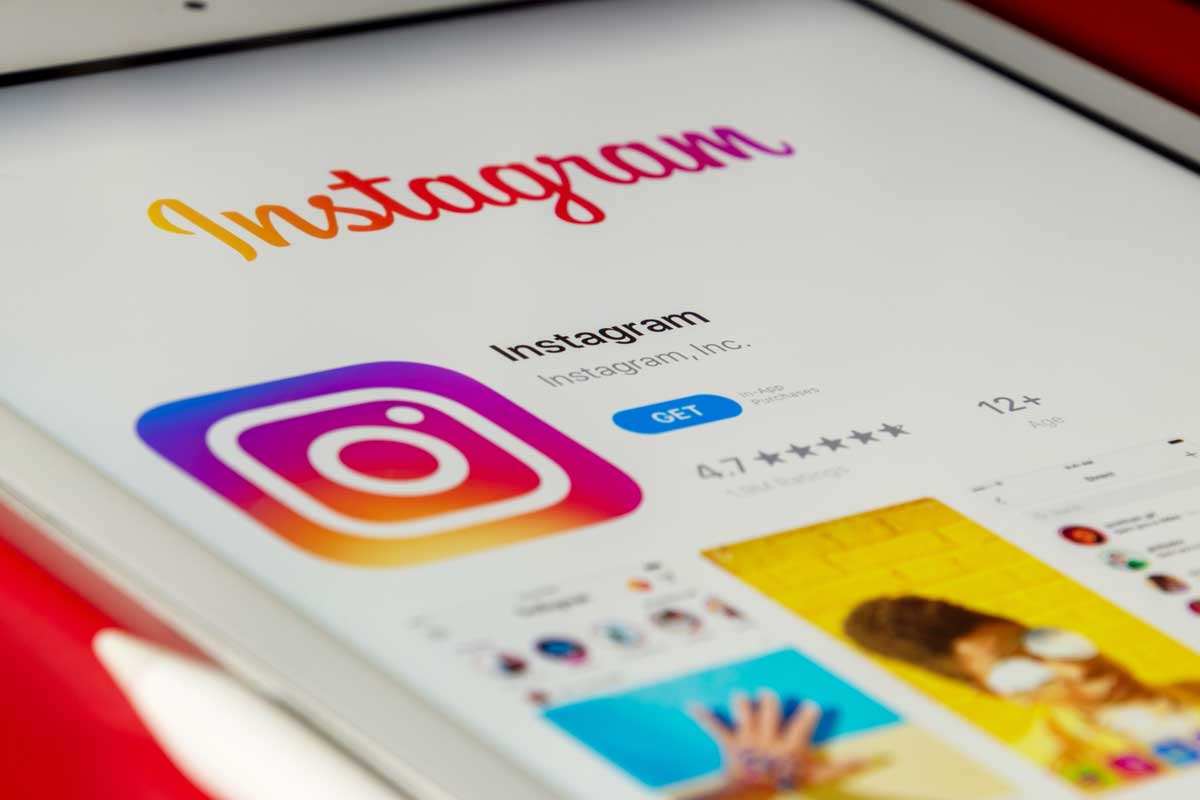
3 | Instagram เวอร์ชันที่ล้าสมัย
หากฟีด Instagram ของคุณดูแปลกๆ หรือคุณคิดว่าคุณขาดคุณสมบัติหลายอย่างที่คนอื่นๆ ดูเหมือนจะใช้อยู่ นี่อาจเป็นสัญญาณว่าบัญชี Instagram ของคุณไม่ได้รับการอัปเดตมาระยะหนึ่งแล้ว
หากคุณใช้อุปกรณ์ Android คุณจะต้องเข้าไปที่ Google Play Store ค้นหา Instagram และกดปุ่มอัปเดตบนอุปกรณ์มือถือของคุณ
หากคุณใช้ iPhone คุณจะต้องไปที่ App Store ของ iPhone (หรือ Apple Store) เพื่อทำการอัปเดต
ในบางกรณี การอัปเดตจะเปิดตัวในบางประเทศก่อน ดังนั้น หากการอัปเดตแอปไม่ได้ผลสำหรับคุณ ให้สอบถามไปทั่วเพื่อดูว่ามีการอัปเดตใหม่ในพื้นที่ที่คุณอยู่หรือไม่ อาจยังไม่ถึงประเทศของคุณ
4 | บัญชีถูกแบนหรือถูกบล็อก
เมื่อบัญชีของคุณถูกบล็อก คุณจะถูกจำกัดไม่ให้ทำกิจกรรมทั้งหมดในแอปเป็นเวลา 24 ถึง 48 ชั่วโมง
คุณจะได้รับการแจ้งเตือนเมื่อคุณพยายามเข้าสู่ระบบ โดยแจ้งว่าบัญชีของคุณถูกบล็อก หากคุณเข้าสู่ระบบอยู่ในขณะนี้ คุณจะเห็นข้อความแสดงข้อผิดพลาดปรากฏขึ้นเมื่อคุณพยายามสร้างเรื่องราวบน Instagram หรือสร้างโพสต์บน Instagram
หากคุณยังไม่แน่ใจ เพียงไปที่โฟลเดอร์ข้อความโดยตรงของคุณ หากข้อความของคุณหายไปจากโฟลเดอร์ แสดงว่าบัญชีของคุณถูกบล็อก หากต้องการทราบข้อมูลเพิ่มเติมเกี่ยวกับสาเหตุที่คุณถูกบล็อก โปรดอ่านนโยบายของ Instagram โดยละเอียด หรือเขียนหรือขอคำชี้แจงเพิ่มเติมจากศูนย์ช่วยเหลือของ Instagram
มีความช่วยเหลือเพิ่มเติมด้านล่าง แต่คุณอาจต้องการปักหมุดสิ่งนี้กับ Pinterest ตอนนี้ เพื่อให้คุณสะดวกหากเกิดปัญหาในภายหลัง!
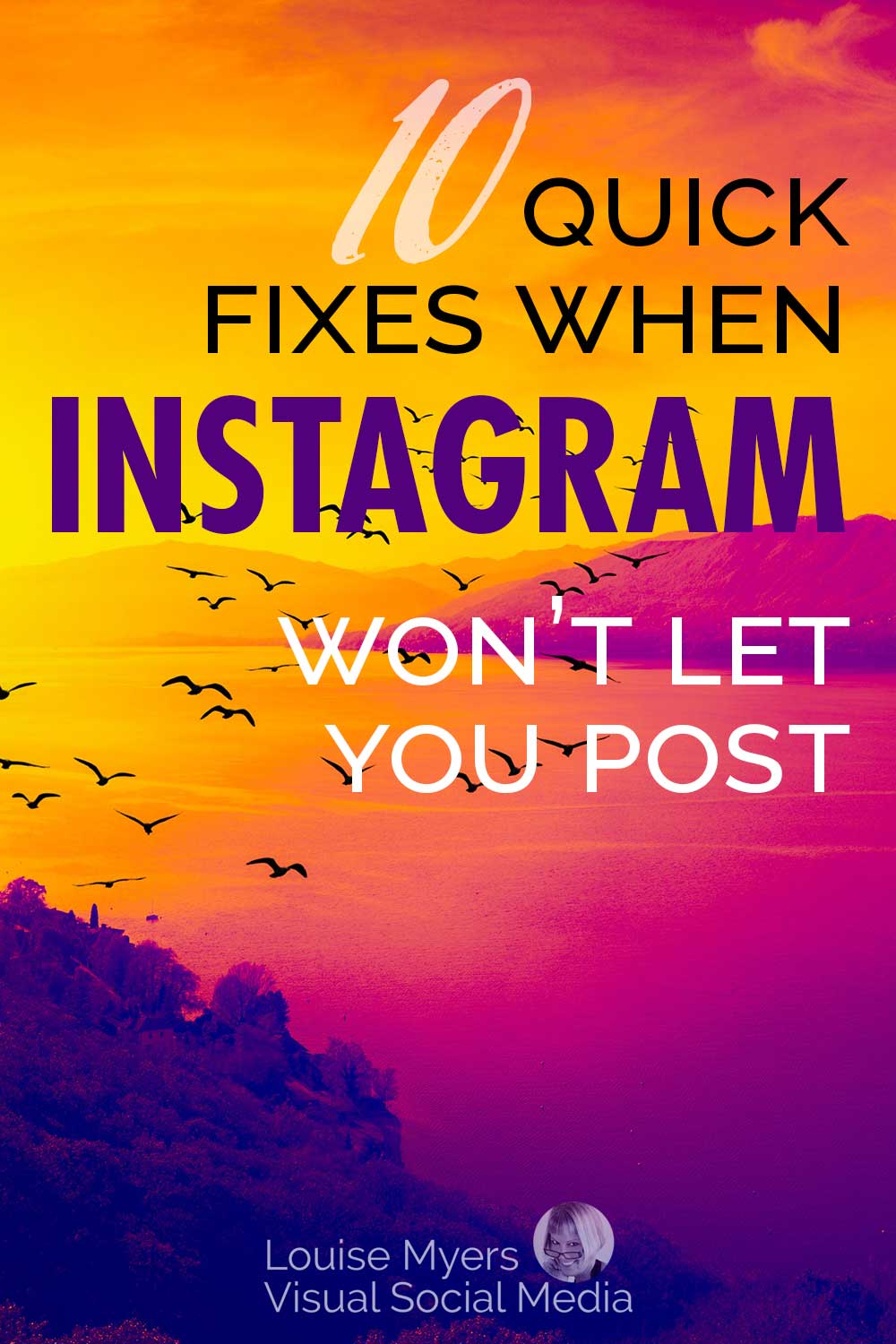
เหตุใดฉันจึงโพสต์สตอรี่บน Instagram ไม่ได้
วิดีโอแบบสั้นเป็นคุณสมบัติหลักของ Instagram อย่างไม่ต้องสงสัย ช่วยให้คุณเข้าถึงผู้ชมที่มีศักยภาพจากทั่วทุกมุมโลก การไม่สามารถโพสต์เรื่องราวของคุณและรับข้อความแสดงข้อผิดพลาดกลับมาได้อาจทำให้คุณหงุดหงิดอย่างมาก
ต่อไปนี้เป็นบางสิ่งที่คุณสามารถทำได้:
5 | แบ่งปันเนื้อหาต้นฉบับ
ขั้นตอนแรกคือการตรวจสอบว่าเนื้อหาที่คุณพยายามอัปโหลดนั้นเป็นของคุณเองจริงๆ หรือไม่ ใช่. ผู้คนจำนวนมากไม่ทราบเรื่องนี้ แต่ถ้าคุณพบคลิปวิดีโอแบบสุ่มที่อื่น ดาวน์โหลดหรือแคปหน้าจอไว้ และกำลังวางแผนที่จะอัปโหลดอีกครั้งไปยังสตอรี่ Instagram ของคุณเอง โอกาสที่คุณอาจทำไม่ได้ เว้นแต่ว่า Instagram จะทำเช่นนั้น แน่ใจว่าคุณได้รับอนุญาตให้ทำเช่นนั้น

วิธีแก้ไขปัญหานี้คือการให้เครดิตกับบัญชีเดิม อย่างไรก็ตาม โปรดทราบว่าการให้เครดิตไม่ได้ช่วยบรรเทาการละเมิดลิขสิทธิ์ของคุณ หากเจ้าของเนื้อหาตัดสินใจดำเนินการตามนั้น
6 | เพิ่มพื้นที่เก็บข้อมูล Android หรือ iPhone ของคุณ
หากโทรศัพท์ของคุณมีพื้นที่จัดเก็บเหลือน้อย Instagram อาจมีปัญหาในการพยายามบันทึกวิดีโอที่อัปโหลดลงในไฟล์วิดีโอของอุปกรณ์หรือหน่วยความจำในเครื่อง
คุณสามารถทำอะไรได้บ้าง:
- ลดขนาดไฟล์โดยการตัดแต่งวิดีโอ
- ล้างรูปภาพและไฟล์เก่าออกจากโทรศัพท์ของคุณ
- ปิดตัวเลือกเพื่อบันทึกวิดีโอที่อัปโหลดลงในโทรศัพท์ของคุณ
7 | ล้างแคช Instagram ของคุณ
แคชของ Instagram ช่วยให้คุณใช้ข้อมูลน้อยลงเมื่อท่องแอพ โดยเก็บหน่วยความจำของลิงก์ที่คุณเยี่ยมชมไว้ เพื่อให้คุณสามารถดึงข้อมูลเหล่านั้นได้เร็วขึ้น อย่างไรก็ตาม แคชแบบเต็มจะทำให้แอปของคุณทำงานช้าลงอย่างมาก
ดังนั้น เมื่อเรื่องราวของคุณไม่ได้อัปโหลดอย่างถูกต้องหรือใช้เวลานานในการอัปโหลด วิธีที่นิยมในการแก้ปัญหาการโพสต์นี้คือการล้างแคช
คุณจะล้างไฟล์แคชของคุณอย่างไร? ใช้ขั้นตอนต่อไปนี้:
บนอุปกรณ์ Android และ iOS:
- ปิดแอปก่อน (ออกจากแอปโดยกดปุ่มโฮมแล้วกลับไปที่หน้าจอหลัก)
- สำหรับ Android ให้กดสามบรรทัดทางซ้ายของปุ่มโฮมเพื่อแสดงแอพที่ใช้งานอยู่ทั้งหมด และปัดขึ้นเพื่อปิดแอพ Instagram สำหรับ iPhone ให้กดปุ่มโฮมสองครั้งติดต่อกันอย่างรวดเร็วเพื่อเปิดแอพที่ใช้งานอยู่ทั้งหมด และปัดขึ้นเพื่อปิดแอพ Instagram
- ไปที่ปุ่มการตั้งค่าหลักของอุปกรณ์ (ไม่ใช่ของ Instagram)
- ไปที่แอพ >> ค้นหา Instagram >> คลิกที่พื้นที่เก็บข้อมูล >> คลิกที่แคช >> คลิกล้างแคช
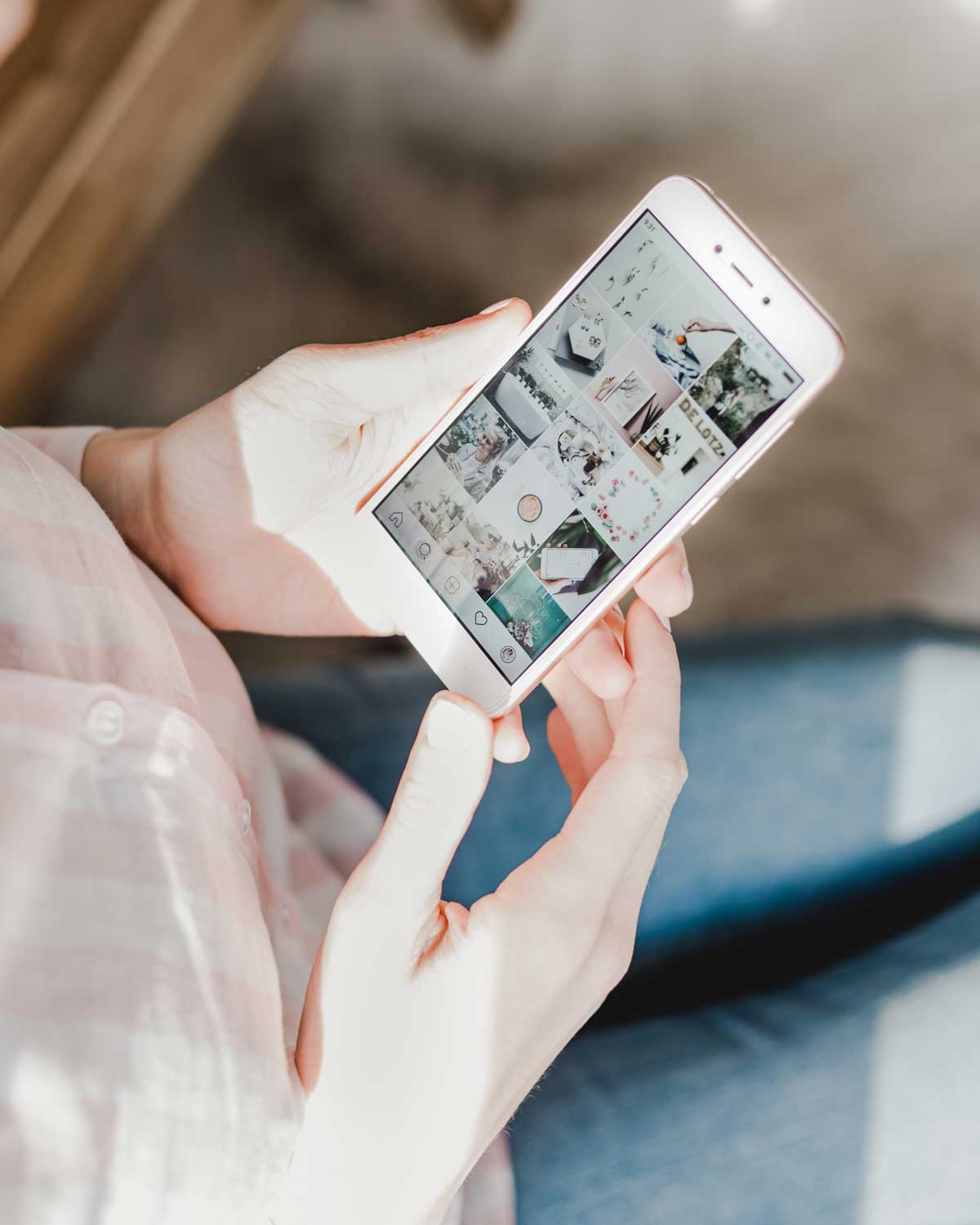
เหตุใดฉันจึงโพสต์รูปภาพจาก Camera Roll บน Instagram ไม่ได้
มีปัญหาในการโพสต์รูปภาพใหม่ลงในแอพหรือไม่? ตรวจสอบสาเหตุต่างๆ ที่อาจเกิดขึ้น:
8 | คุณต้องให้สิทธิ์การเข้าถึงเพื่อให้ Instagram สามารถเข้าถึงม้วนฟิล์มของคุณได้
เว้นแต่ว่าคุณจะใช้กล้องของแอพ Instagram ในการถ่ายภาพโดยตรงก่อนที่จะโพสต์ คุณจะต้องให้สิทธิ์การเข้าถึงแก่ Instagram เพื่อให้สามารถอัพโหลดรูปภาพจากอุปกรณ์ของคุณไปยังแอพได้ การแจ้งเตือนจะปรากฏขึ้นเพื่อขออนุญาตจากคุณ อย่าลืมคลิกอนุญาต
9 | คุณโพสต์หลายครั้งเกินไปภายในระยะเวลาสั้นๆ
Instagram คอยระวังบอทและผู้ส่งอีเมลขยะอยู่เสมอ
หากคุณโพสต์หลายครั้งตลอดทั้งวัน อัลกอริทึมจะทำการบล็อกการดำเนินการกับคุณ คุณจะไม่สามารถโพสต์ได้ในอีก 24 ถึง 48 ชั่วโมงข้างหน้า
วิธีที่ดีที่สุดคือโพสต์ระหว่าง 1 ถึง 3 ครั้งต่อวัน
กล่าวโดยสรุปคือ ยิ่งคุณทำตัวเป็นสแปมเมอร์น้อยลงเท่าใด โอกาสที่คุณจะถูกจำกัดไม่ให้โพสต์ก็จะยิ่งน้อยลงเท่านั้น
10 | คุณมีปัญหาเกี่ยวกับซอฟต์แวร์หรือบั๊กของ Instagram
นี่เป็นปัญหาทั่วไปมากกว่าที่เราคิด
สำหรับผู้ใช้ที่ต้องการเพียงเลื่อนดูและเพลิดเพลินกับฟีด Instagram ปัญหาซอฟต์แวร์ของแอพอาจตรวจไม่พบ อย่างไรก็ตาม ผู้ใช้งานที่โพสต์และแสดงความคิดเห็นเป็นประจำจะพบข้อผิดพลาดของ Instagram บ่อยกว่า
ในกรณีเช่นนี้ ทางที่ดีคุณควรออกจากแอปและปล่อยให้มันพักสักครู่ก่อนเข้าใหม่อีกครั้ง อย่างไรก็ตาม หากเกิดขึ้นเป็นประจำ คุณสามารถเลือกทำอย่างใดอย่างหนึ่งต่อไปนี้
- ทำการอัปเดตหรือ
- แอป Offload: ถอนการติดตั้งและติดตั้งแอปใหม่บนโทรศัพท์ของคุณ
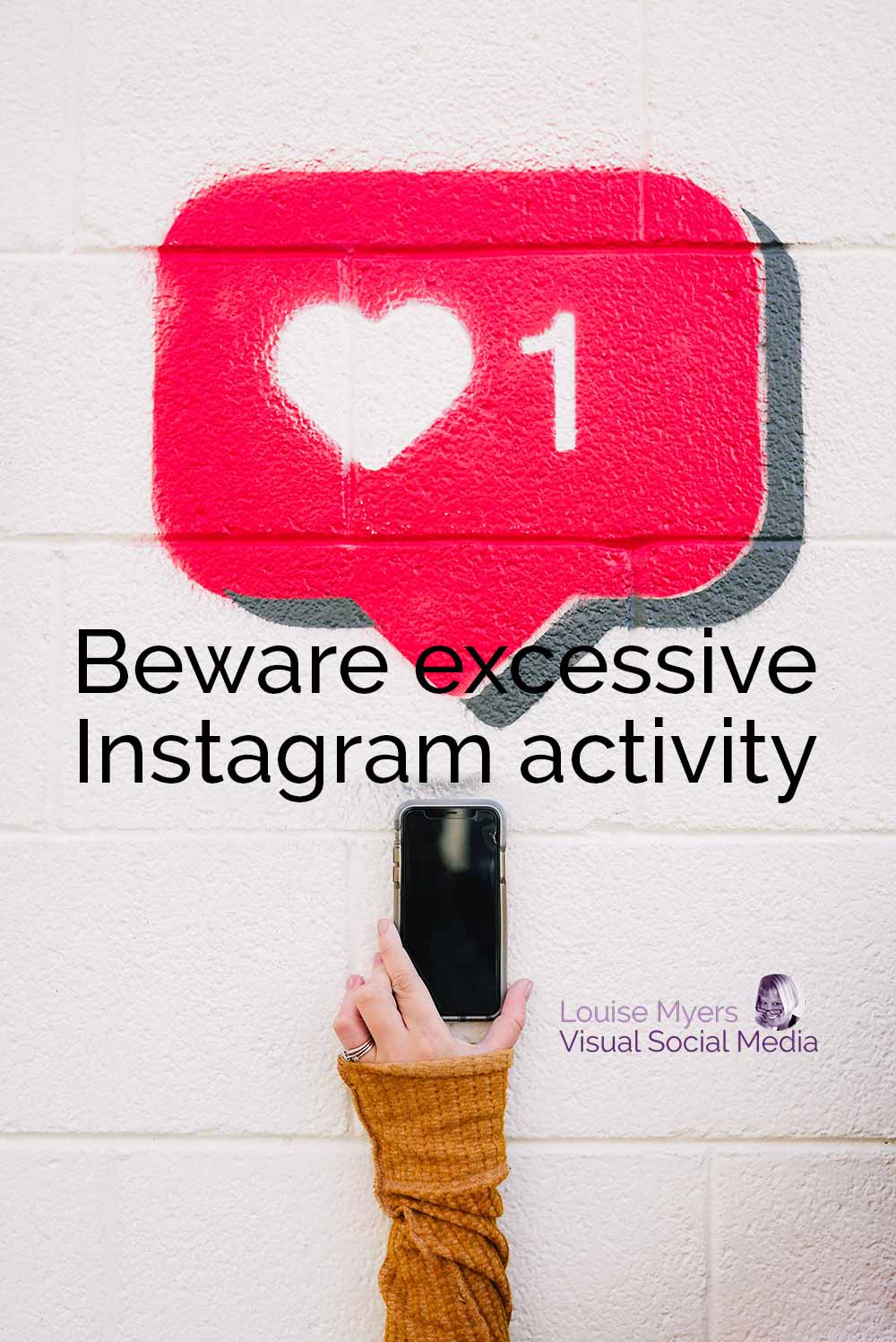
ปัญหาเพิ่มเติมเกี่ยวกับการโพสต์ไปยัง Instagram
เหตุใดฉันจึงโพสต์บน Instagram จากคอมพิวเตอร์ไม่ได้
กาลครั้งหนึ่ง Instagram ต้องการให้กิจกรรมและฟังก์ชั่นทั้งหมดดำเนินการผ่านแอพของตน คุณสามารถดูกิจกรรม แสดงความคิดเห็น หรือมีส่วนร่วมกับโพสต์ที่เห็นบนเบราว์เซอร์คอมพิวเตอร์ แต่สร้างโพสต์ในนั้นไม่ได้
แก้ไขแล้ว! ตอนนี้คุณสามารถโพสต์ภาพและวิดีโอสำหรับฟีดบน Instagram.com โปรดทราบว่าคุณยังไม่สามารถแชร์เรื่องราวบน Instagram, โฆษณาบน Instagram, โพสต์ IGTV หรือคลิปมือถือจากคอมพิวเตอร์ได้ คุณไม่สามารถเริ่มวิดีโอถ่ายทอดสดจากพีซีหรือ Mac
แต่หลายรายการเหล่านี้สามารถจัดเตรียมและตั้งเวลาได้โดยใช้แอปพลิเคชันของบุคคลที่สาม หรือที่เรียกว่าแอปตั้งเวลา
เรียนรู้ทุกอย่างเกี่ยวกับวิธีการโพสต์ไปยัง Instagram จากคอมพิวเตอร์ของคุณ
เหตุใดฉันจึงโพสต์ความคิดเห็นบน Instagram ไม่ได้
สาเหตุหลักของการบล็อกความคิดเห็นคือกิจกรรมมากเกินไป
ผู้ใช้ Instagram ได้รับอนุญาตให้ทำกิจกรรมได้ 60 กิจกรรมต่อชั่วโมง ซึ่งรวมถึงการแสดงความคิดเห็น กดไลค์ ติดตาม หรือเลิกติดตามใครบางคนบนแอพ อย่างไรก็ตาม ขีดจำกัดรายวันจะเพิ่มขึ้นตามอายุของบัญชี Instagram ของคุณ
ต่อไปนี้คือเหตุผลเพิ่มเติม และความช่วยเหลือทั้งหมดที่คุณต้องการในการแก้ไขปัญหาการโพสต์ความคิดเห็นบน Instagram
เหตุใดฉันจึงโพสต์ลิงก์บน Instagram ไม่ได้
คุณรู้อยู่แล้วว่า Instagram ขี้เหนียวมากด้วยความสามารถในการแชร์ลิงก์ แต่บางทีตอนนี้คุณพบว่าแม้แต่ลิงก์ชีวภาพของคุณก็ถูกบล็อก!
ปัญหานี้อาละวาด แต่คุณสามารถแก้ไขปัญหานี้ได้เช่นกัน เพียงอ่านวิธีแก้ไขบล็อกลิงก์ชีวภาพของคุณ
เมื่อทุกอย่างล้มเหลว ให้รีสตาร์ทอุปกรณ์ของคุณ
คุณได้ตรวจสอบทุกอย่างแล้ว การเชื่อมต่อ Wi-Fi ของคุณดีมาก และคุณได้ลองทำตามวิธีข้างต้นทั้งหมดแล้ว
ตัวเลือกที่ดีที่สุดของคุณตอนนี้คือการกดปุ่มเปิด/ปิดเครื่องบนโทรศัพท์แล้วรีสตาร์ทอย่างรวดเร็ว โดยส่วนตัวแล้ว ผมขอแนะนำให้ปิดเครื่องทั้งหมด รอสักครู่ แล้วเปิดใหม่อีกครั้ง สิ่งนี้ทำให้แอพทั้งหมดในการรีบูตเสร็จสมบูรณ์และทำให้ทำงานได้ตามปกติอีกครั้ง
โปรดจำไว้ว่าหากเป็นปัญหาเกี่ยวกับซอฟต์แวร์หรือหากบัญชีของคุณถูกบล็อก โปรดติดต่อทีมสนับสนุนของ Instagram คุณจะต้องได้รับความช่วยเหลือเพื่อให้สามารถโพสต์ได้อีกครั้ง
โพสต์บน Instagram อีกครั้ง
ฉันหวังว่าบทความนี้จะเป็นประโยชน์ในการแก้ไขปัญหาการโพสต์ของคุณ! ได้เวลาอัปโหลดวิดีโอ เรื่องราว หรือรูปภาพถัดไปให้ผู้ติดตามของคุณได้เพลิดเพลินแล้ว
จากนั้น เรียนรู้ 11 วิธีในการขยายบัญชี Instagram ของคุณ
